Коригиране на грешката в библиотеката на D3D11.dll
D3D11.dll е част от приложния програмен интерфейс (API) на DirectX за Windows 7, 8, 10. Той е отговорен за показването на 3D изображения в приложения за игри. Понякога се случва, когато се опитате да изпълните съответния софтуер, системата показва грешка от липсата на D3D11.dll. Тя може да ghjbc [jlbnm поради премахването му от антивируса, модификацията от инсталатора по време на инсталацията или проста системна грешка.
съдържание
Начини за решаване на проблема с липсващия D3D11.dll
Най-простото решение е да инсталирате отново целия пакет DirectX за Windows. Също така е възможно да използвате специализирана програма или копие в целевата папка.
Метод 1: DLL Suite
DLL Suite е помощна програма за автоматично инсталиране на библиотеки.
- След стартиране на програмата отворете раздела "Зареждане на DLL" , където трябва да въведете "d3d11.dll" в полето за търсене. След това кликнете върху "Търсене" .
- В резултатите от търсенето кликнете върху намерената библиотека.
- В следващия прозорец изберете папката, която искате да изтеглите, като кликнете върху съответните бутони.
- В този случай се появява прозорец, в който посочваме пътя към системната директория "System32" , като преди това сте избрали устройство "C" в полето "Дискове" .
- Има процес на копиране, завършването на който е отбелязан с отметка. Можете да прегледате изтегления файл, като кликнете върху бутона "Отваряне на папка" .
- След това ще се отвори папката с файла D3D11.dll.
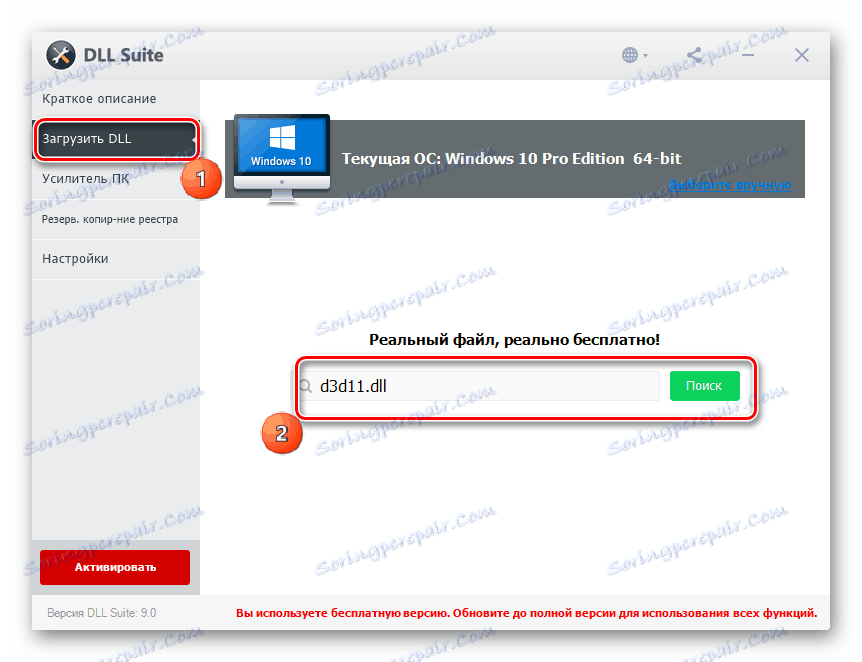
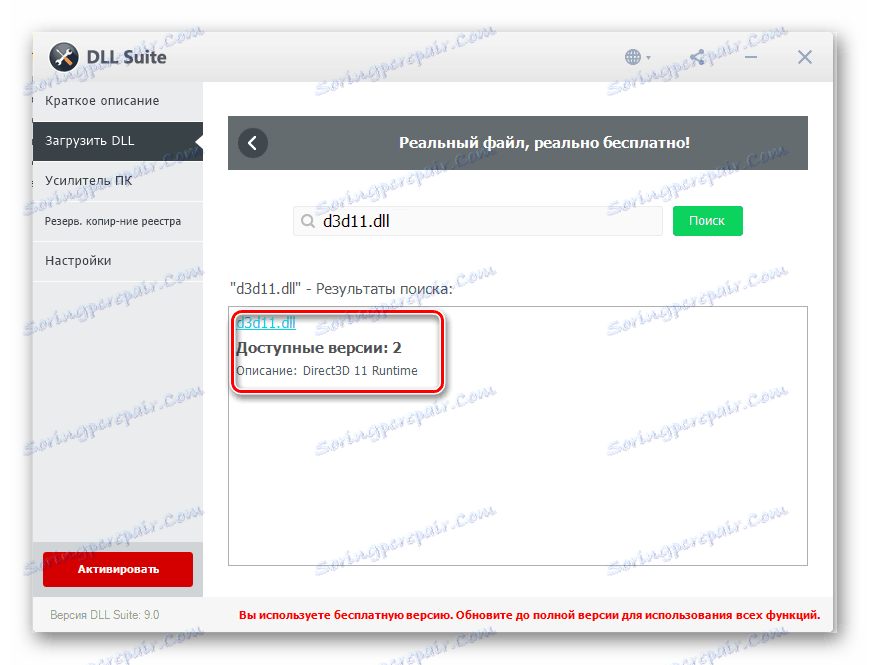
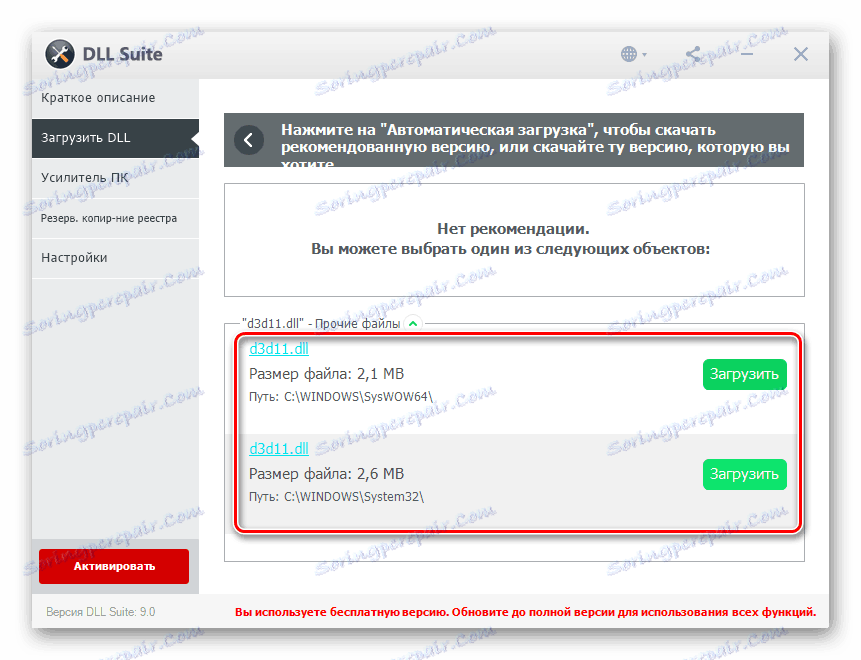
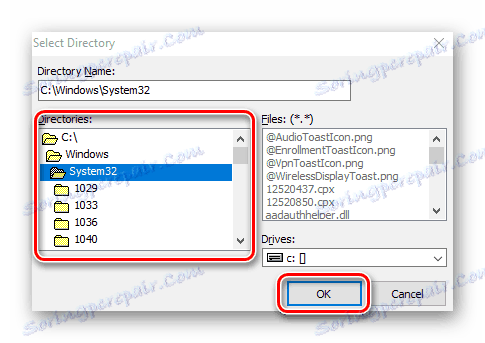
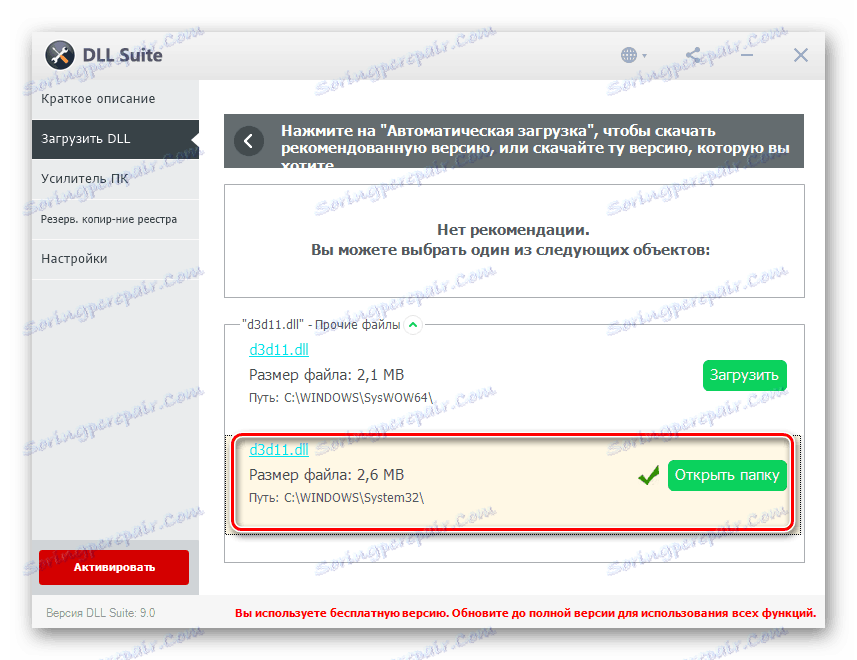
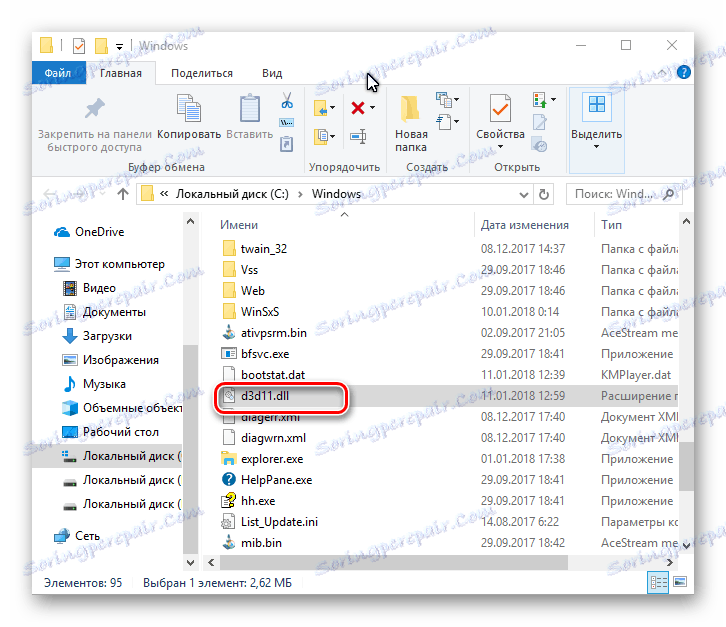
Очевидният недостатък на DLLSuite е, че програмата ви позволява да изтеглите само един файл безплатно. За щастие приложението може да бъде преинсталирано безкрайно много пъти.
Метод 2: Преинсталирайте DirectX
Можете просто да преинсталирате пакета DirectX.
- За да направите това, Изтеглете инсталатора ,
- Пуснете файла, след което се показва първоначалният прозорец. Тук отбелязваме елемента "Приемам условията на това споразумение" и кликвам върху "Напред" .
- Ако желаете, махнете отметката от "Install Bing Panel" и кликнете върху "Next" .
- Когато приключите, се показва прозорецът "Инсталация завършена" , където кликаме "Завършване" .
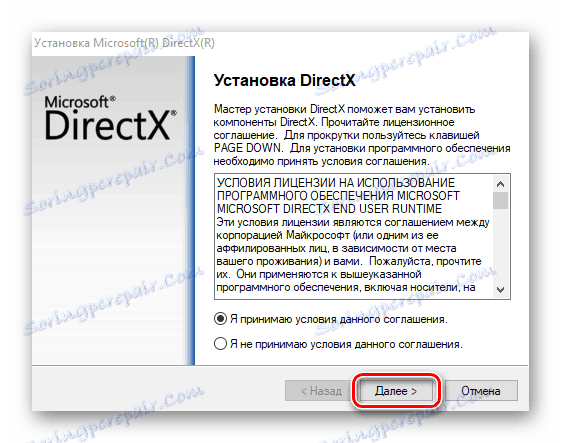
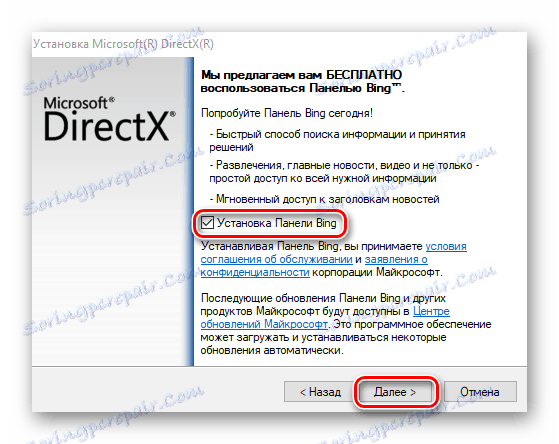
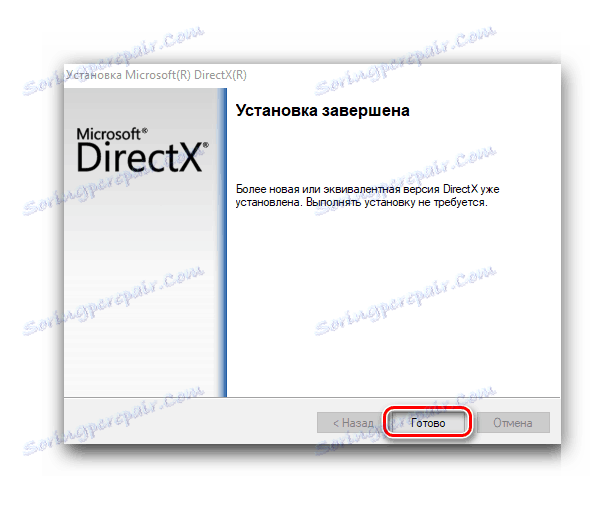
След това рестартирайте компютъра и се уверете, че няма грешка, като стартирате приложението за игри.
Метод 3: Самозатваряне на D3D11.dll
Копирайте библиотеката в системната директория на Windows. Нашият пример показва процедурата за преместване в директорията "System32" .
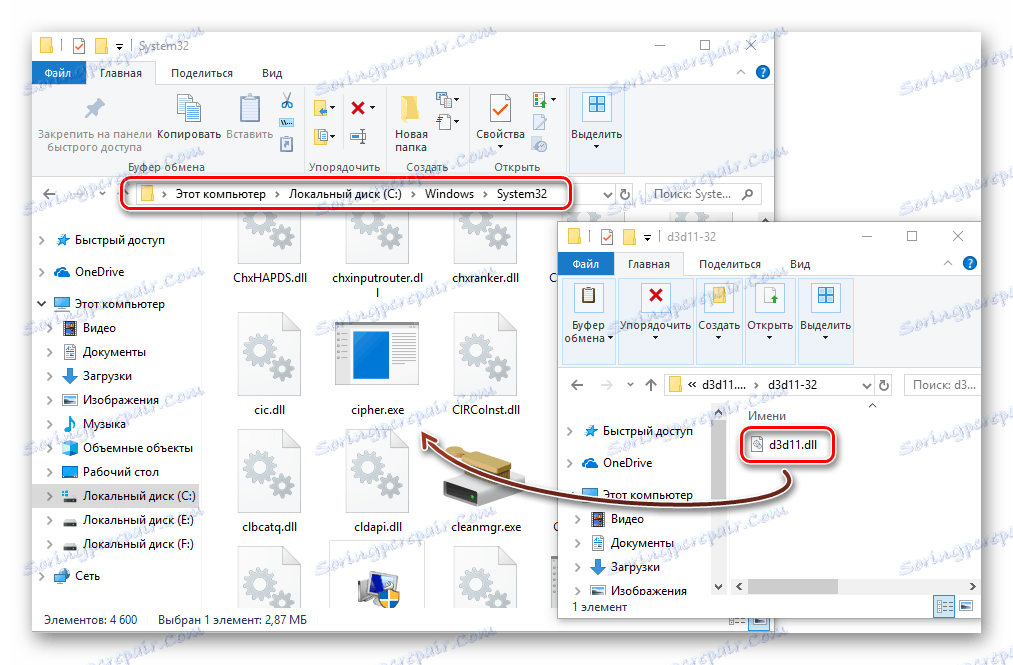
Струва си да се отбележи, че пътят към целевата папка се различава и зависи от дълбочината на битовете на инсталираната операционна система. Информация за това е дадена в статията "Как да инсталирате DLL в Windows" , Може да се наложи да регистрирате библиотека в системата, чиято процедура е описана тук ,